
Manter uma lista de leitura no Safari no Mac
Para guardar rapidamente páginas web para ler mais tarde, adicione-as à lista de leitura. Para ler páginas web na sua lista de leitura mesmo quando não se encontra ligado à Internet, guarde-as offline.
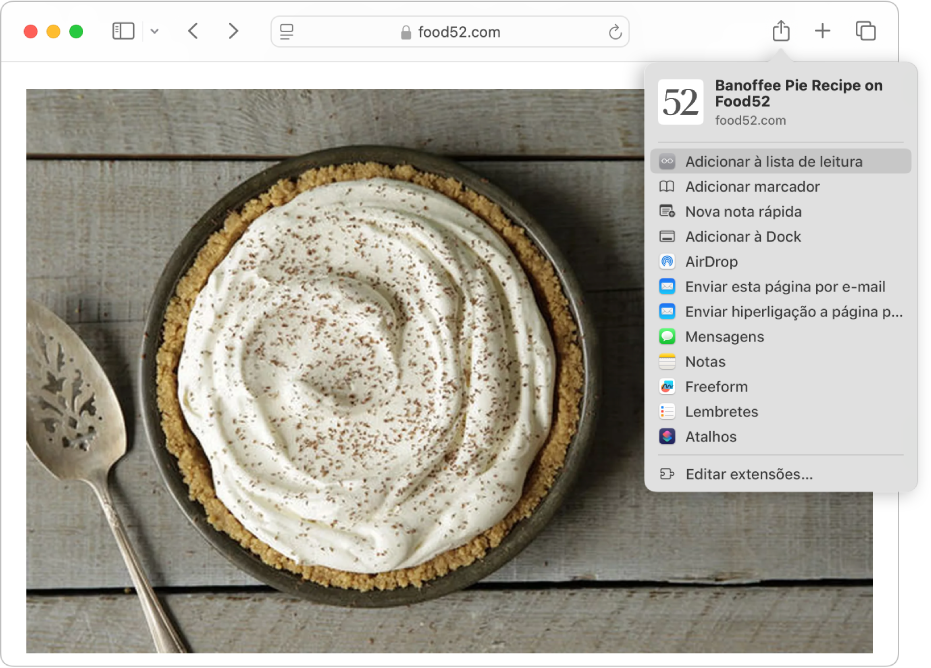
Gerir a lista de leitura
Abra a aplicação Safari
 no Mac.
no Mac.Abra uma página web.
Proceda de qualquer uma das seguintes formas:
Adicionar uma página web à lista de leitura: selecione Marcadores > Adicionar à lista de leitura.
Também pode premir Shift + clique numa hiperligação numa página web para adicionar rapidamente a página web ligada.
Mostrar ou ocultar a lista de leitura: clique em
 na barra de ferramentas e, depois, clique em “Lista de leitura”. Para ocultar a lista, clique novamente em
na barra de ferramentas e, depois, clique em “Lista de leitura”. Para ocultar a lista, clique novamente em  .
.Guardar uma página web na lista de leitura para ler mais tarde quando não estiver ligado à internet: prima Controlo enquanto clica no sumário da página web na barra lateral e, depois, selecione “Guardar offline”. Também pode passar o dedo para a esquerda sobre o sumário da página web e, em seguida, clicar em “Guardar offline”.
Para guardar automaticamente todas as páginas web da lista de leitura, selecione Safari > Definições, clique em “Avançadas” e, em seguida, selecione “Guardar automaticamente artigos para ler offline”.
Remover uma página web da lista de leitura: prima Controlo enquanto clica no sumário da página web na barra lateral e, depois, selecione “Remover elemento”.
Se tiver um trackpad ou um rato que suporte gestos, também pode passar o dedo para a esquerda sobre o sumário da página web e, depois, clicar em “Remover”. Em alternativa, passe os dedos completamente até à esquerda até que o resumo da página web desapareça.
Ler a partir da lista de leitura
Abra a aplicação Safari
 no Mac.
no Mac.Proceda de qualquer uma das seguintes formas:
Pesquisar na lista de leitura: introduza texto no campo de pesquisa por cima da lista de sumários de página web. Pode ser necessário deslocar-se para ver o campo de pesquisa.
Ler a página web seguinte da lista: continue a deslocar‑se para baixo no ecrã até chegar ao fim de uma página da lista de leitura. Não é necessário clicar no sumário da página web seguinte na barra lateral.
Ocultar páginas web que já foram lidas: clique no botão “Por ler” por cima da lista de sumários de página web. Clique no botão “Tudo” para mostrar as páginas web da lista que já foram lidas. Pode ser necessário deslocar-se para ver os botões.
Marcar uma página web como lida ou não lida: prima Controlo enquanto clica no sumário da página web na barra lateral e, depois, selecione “Marcar como lida” ou “Marcar como não lida”.
Nota: O Safari usa iCloud para manter a lista de leitura igual no iPhone, iPad, iPod touch e computadores Mac que têm o serviço iCloud configurado para o Safari.